-
怎么修复win7专业版系统关闭移动u盘和硬盘自动播放功能图的步骤?
- 发布日期:2016-09-18 作者:小白系统 来 源:http://www.abcxitong.com
win7专业版系统怎么关闭移动u盘和硬盘自动播放功能,u盘和移动一盘是许多网友日常工作和学习必不可少的移动存储设备,强大的win7系统总是有一些贴心的小设计,当网友将u盘或移动硬盘插入电脑的时候就会自动播放,但是有些网友却并不爱好这样,那么不必担心,贴心的Ghost win7系统让网友拥有绝对的主动权,咱们可以自己选中是不自动播放移动硬盘,一起来学习吧!
win7系统关闭移动u盘和硬盘自动播放功能的办法一:
1、鼠标右击电脑桌面上的“计算机”选中“管理”选项,在打开的“计算机管理”中找到“服务和应用程序-服务”;
2、然后在窗口右侧中找到并双击“shell Hardware detection”服务;
3、然后在“状态”中打开“停止”按钮,接着将“启动类型”修改为“已禁止”或者“手动”,然后打开确定退出便可。
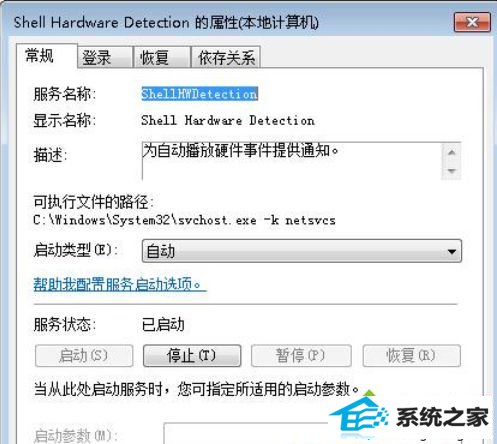
win7系统关闭移动u盘和硬盘自动播放功能的办法二、
1、修改组策略,点击“开始-运行”,在运行对话框中写入“gpedit.msc”,回车;
2、然后在窗口左侧展开“计算机配置-管理模板-系统”,然后在右窗格的“设置”标题下,双击“关闭自动播放”;
3、切换到“设置”选项卡,选中“已启用”,然后在“关闭自动播放”框中点击“所有驱动器”,点击“确定”按钮退出便可。
以上两种办法我们依据自己的喜好进行选中,能达到相同的效果,win7专业版系统怎么关闭移动u盘和硬盘自动播放功能的办法就跟我们分享到这里,更多精彩内容欢迎继续关注笔记本之家!
 中关村Win10 64位 游戏装机版 2021.04
中关村Win10 64位 游戏装机版 2021.04 雨林木风最新win10 64位办公体验版v2021.12
雨林木风最新win10 64位办公体验版v2021.12